Jak wysłać korespondencję seryjną Gmaila w 2024 r.? (zarówno z poziomu Gmaila, jak i arkusza kalkulacyjnego)
Opublikowany: 2024-03-05Jeśli tu jesteś, prawdopodobnie chcesz przeprowadzić korespondencję seryjną w Gmailu.
Gmail ma teraz wbudowaną funkcję korespondencji seryjnej, z której pomocy dowiesz się w tym przewodniku. Zanim jednak do tego przejdziemy, ważne jest, aby zdawać sobie sprawę z jego ograniczeń.
Nowa funkcja korespondencji seryjnej w Gmailu jest dostępna tylko dla osób korzystających z płatnych planów Google Workspace , w tym:
- Indywidualny obszar roboczy
- Standard biznesowy
- Biznes Plusa
- Starter przedsiębiorstwa
- Standard korporacyjny
- Przedsiębiorstwo Plus
- Standard edukacyjny
- Edukacja Plusa
Wbudowanej w Gmailu funkcji korespondencji seryjnej brakuje również następujących funkcji:
- Możliwość śledzenia otwarć, kliknięć i odpowiedzi, dzięki czemu możesz śledzić wydajność.
- Możliwość przypomnienia sekwencji e-maili z dalszymi działaniami w przypadku braku odpowiedzi.
- Możliwość personalizacji adresu e-mail poza imieniem i adresem e-mail.
- Do 1500 e-maili dziennie.
Jeśli to dla Ciebie oznacza zerwanie umowy, nie martw się – druga metoda opisana w tym przewodniku na pewno Ci się spodoba.
Przejdźmy teraz do tych dwóch metod.
Metoda 1: Wyślij korespondencję seryjną Gmaila z poziomu Gmaila
Oto jak wykonać korespondencję seryjną w Gmailu
- Otwórz Gmaila na swoim komputerze.
- Kliknij Utwórz, aby rozpocząć nową wiadomość e-mail.
- Na karcie Odbiorcy kliknij ikonę obok opcji UDW DW i zaznacz opcję Korespondencja seryjna , aby włączyć korespondencję seryjną w Gmailu.
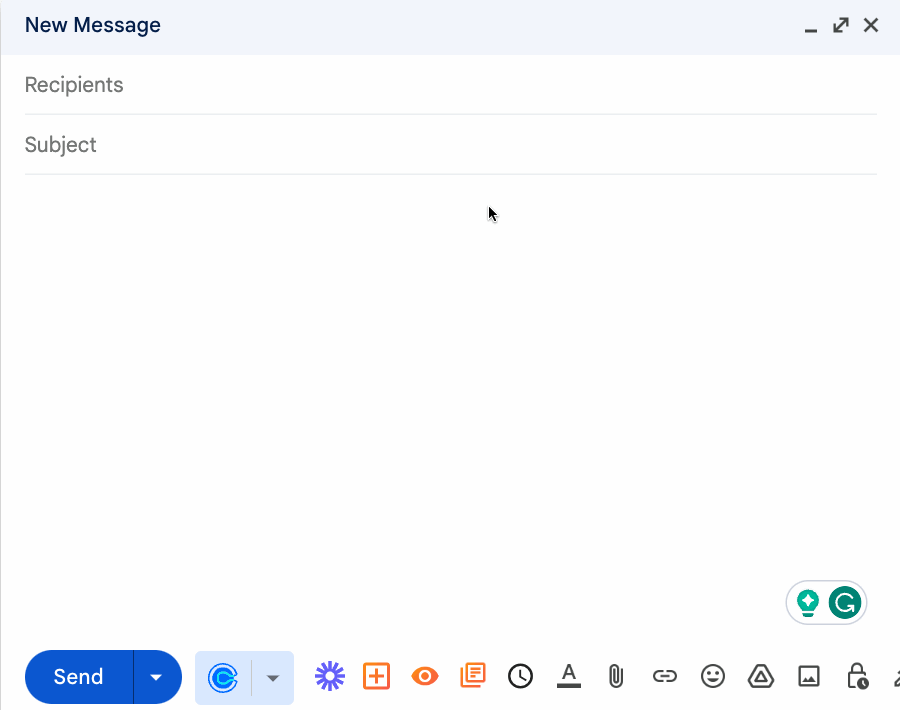
4. Dodawaj odbiorców pojedynczo lub poprzez Arkusze Google
Istnieją dwa sposoby dodawania odbiorców do korespondencji seryjnej w Gmailu:
- Dodawaj odbiorców jeden po drugim w polu Do.
- Lub Dodawanie z arkusza kalkulacyjnego.
Dodawanie odbiorców pojedynczo jest dość proste, ale aby wysłać korespondencję seryjną Gmaila z arkusza kalkulacyjnego, musisz sformatować Arkusz Google za pomocą następujących kolumn: Imię: Nazwisko: Email.
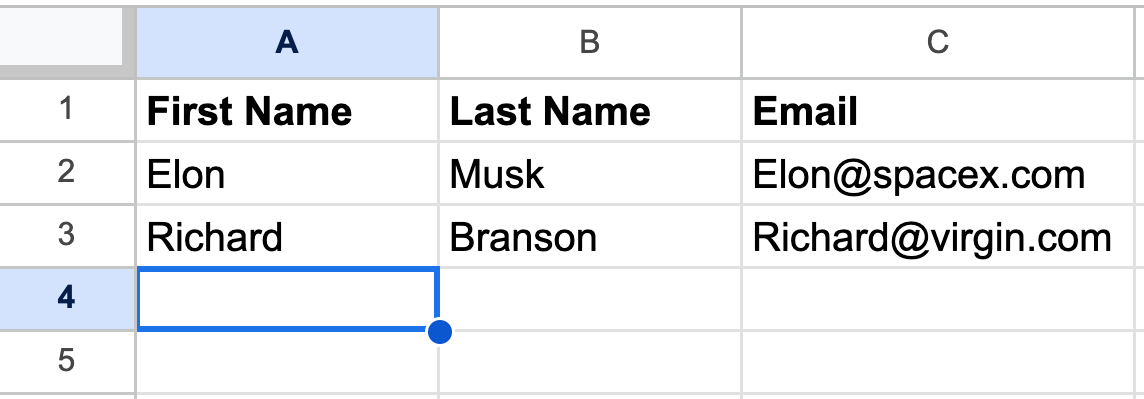
Podczas dodawania odbiorców w Gmailu. Kliknij pole Do: – wybierz ostatnie Arkusze Google z wyskakującego okienka importu – i wybierz pola swojego imienia, nazwiska i adresu e-mail.

5. Utwórz wiadomość e-mail dotyczącą korespondencji seryjnej w Gmailu
Teraz Twoi odbiorcy są gotowi do pracy, czas przygotować szablon wiadomości e-mail do wysłania.
Pisząc wiadomość e-mail, użyj pól @imię, @nazwisko, @pełne imię i @email, aby spersonalizować wiadomość e-mail dla każdego z odbiorców.
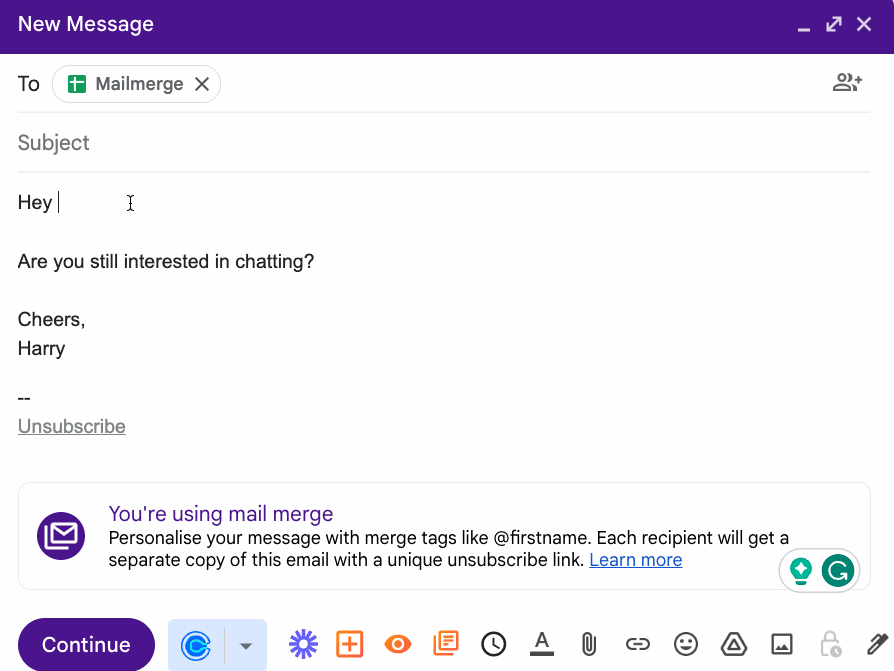
Metoda 2: Obejście ograniczeń Gmaila dzięki wiodącemu rozwiązaniu Gmail Mailmerge
Jeśli to czytasz, prawdopodobnie szukasz darmowego sposobu na korespondencję seryjną lub chcesz przeprowadzić korespondencję seryjną w Gmailu z możliwością śledzenia wyników w czasie rzeczywistym i automatycznego sprawdzania, aby uzyskać więcej odpowiedzi.
W tej metodzie będziemy korzystać z rekomendowanego przez samego Google rozszerzenia Gmail firmy Mailmeteor (z którego korzysta 5 milionów ludzi na całym świecie), aby za jednym razem wysłać 50 e-maili za darmo.
Mailmeteor umożliwia:
- Spersonalizuj swoje e-maile za pomocą nieograniczonej liczby pól.
- Zmaksymalizuj dostarczalność i odpowiedzi dzięki funkcjom wysyłania kroplowego i planowania .
- Twórz automatyczne sekwencje uzupełniające wysyłane w Twoim imieniu.
- Zaplanuj korespondencję seryjną z Arkuszy Google lub dedykowanego panelu korespondencji seryjnej Mailmeteor.
- Wysyłaj 2000 e-maili dziennie.
Przejdźmy do tego, jak to działa.
Jak wysłać kampanię korespondencji seryjnej Gmaila z Arkuszy Google
1. Zainstaluj Mailmeteor z Google Workspace Marketplace
Maimeteor działa poprzez rozszerzenie dla Gmaila. Aby je pobrać, wystarczy udać się do Google Marketplace i kliknąć Zainstaluj .
2. Utwórz swój Arkusz Google
Po zainstalowaniu Mailmeteor dla Gmaila utwórz nowy arkusz kalkulacyjny Arkuszy Google. Tutaj utworzysz swoją listę odbiorców.
Jeśli masz gotową listę odbiorców, możesz ją przesłać, klikając Plik → Importuj.
Podczas tworzenia arkusza kalkulacyjnego Arkuszy Google ważne jest, aby sformatować nagłówki za pomocą pól takich jak imię, nazwisko, adres e-mail, firma, postscript i tak dalej.
To właśnie tych kolumn będziemy używać do personalizowania wiadomości e-mail korespondencji seryjnej w poniższych krokach.
Oto jak to powinno wyglądać:
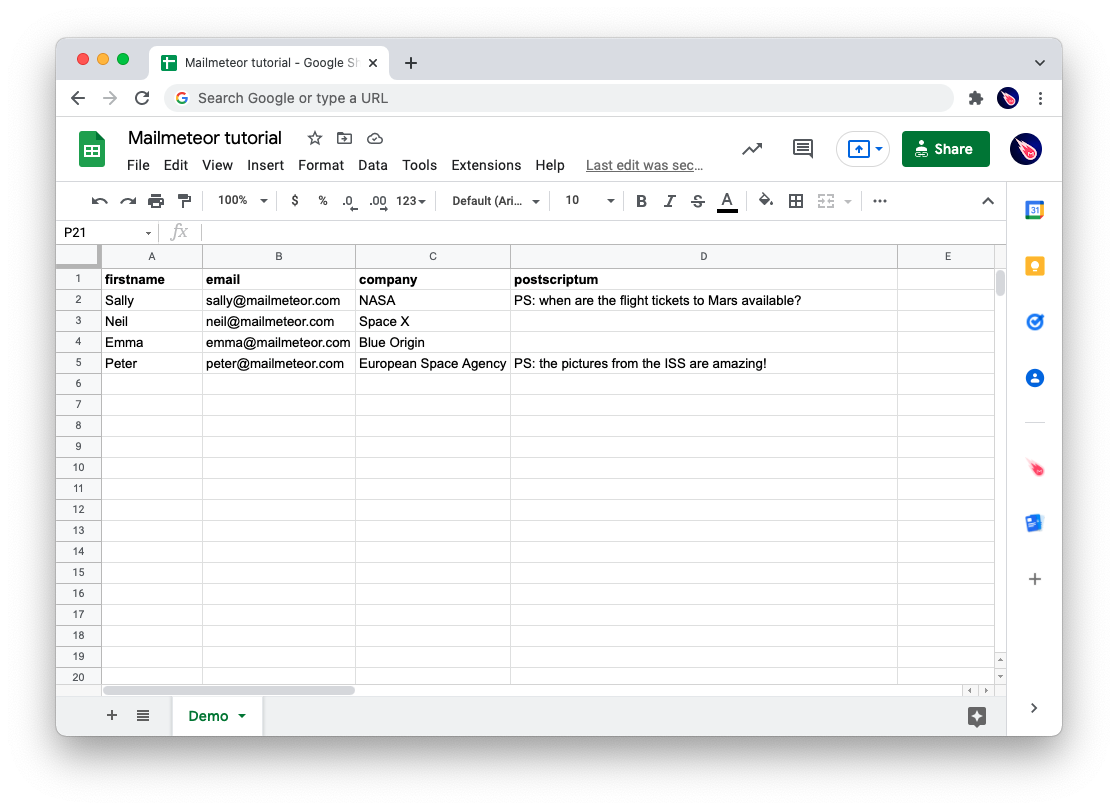
Potrzebujesz pomocy w rozpoczęciu korespondencji seryjnej? Pobierz darmowy szablon demonstracyjny Arkuszy Google i wypełnij go własnymi danymi.
3. Otwórz Mailmeteor z poziomu Arkuszy Google
Pamiętasz, jak wcześniej instalowaliśmy Mailmeteor? Teraz możemy używać Mailmeteor dla Gmaila do wysyłania korespondencji seryjnej bez opuszczania Arkuszy Google.
Kliknij Rozszerzenia u góry menu i wybierz Mailmeteor → Otwórz Mailmeteor.
Pojawi się wyskakujące okienko, w którym możemy utworzyć spersonalizowaną korespondencję seryjną Gmaila.
To tutaj możesz:
- Dostosuj nazwę nadawcy.
- Twórz spersonalizowane szablony e-maili, których możesz używać wielokrotnie.
- Śledź otwarcia, kliknięcia i odpowiedzi.
- Zaplanuj wysyłanie i dodawaj automatyczne powiadomienia w przypadku braku odpowiedzi.
- Drip wysyłaj e-maile co minutę w określonych godzinach, aby wyglądać jak człowiek (dobrze, jeśli nie będziesz spamować)
- Wyślij z aliasu adres.
- I dużo więcej.
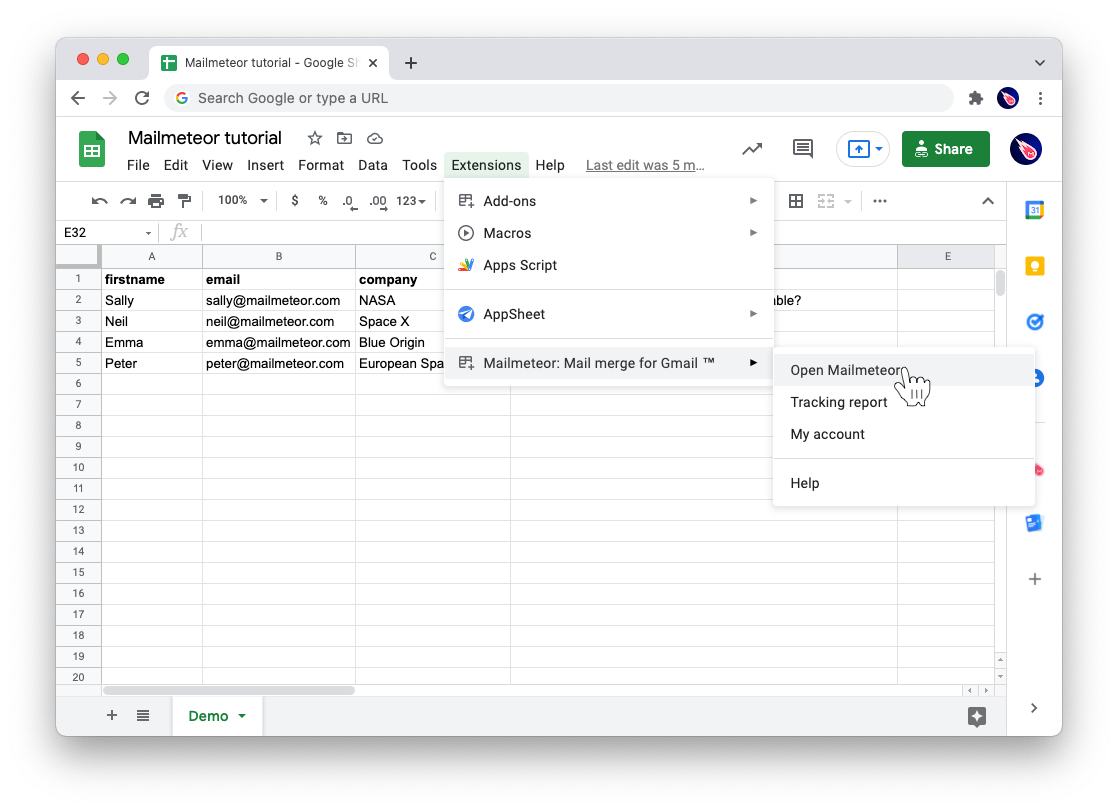

4. Utwórz szablon wiadomości e-mail
Jeśli klikniesz utwórz nowy szablon , zostaniesz powitany przez narzędzie do tworzenia wiadomości e-mail, podobne do Gmaila, w którym możesz napisać wiadomość e-mail związaną z korespondencją seryjną.
Ale to, co jest fajne w tym kompozytorze, to zaawansowane opcje personalizacji dostępne w standardowym Gmailu.
Pamiętasz te niestandardowe pola, które utworzyliśmy wcześniej w naszym arkuszu kalkulacyjnym Arkusza Google?
To tutaj możesz dodać je do swojej wiadomości e-mail, klikając opcję Wstaw zmienną — a Mailmeteor automatycznie wypełni zmienne podczas wysyłania korespondencji seryjnej.
Zastanawiasz się, jak wysłać korespondencję seryjną z załącznikiem? Tutaj możesz wybrać ikonę spinacza, aby wstawić plik, który będzie wysyłany z każdym e-mailem.
Oto przykład hiperspersonalizowanego szablonu:
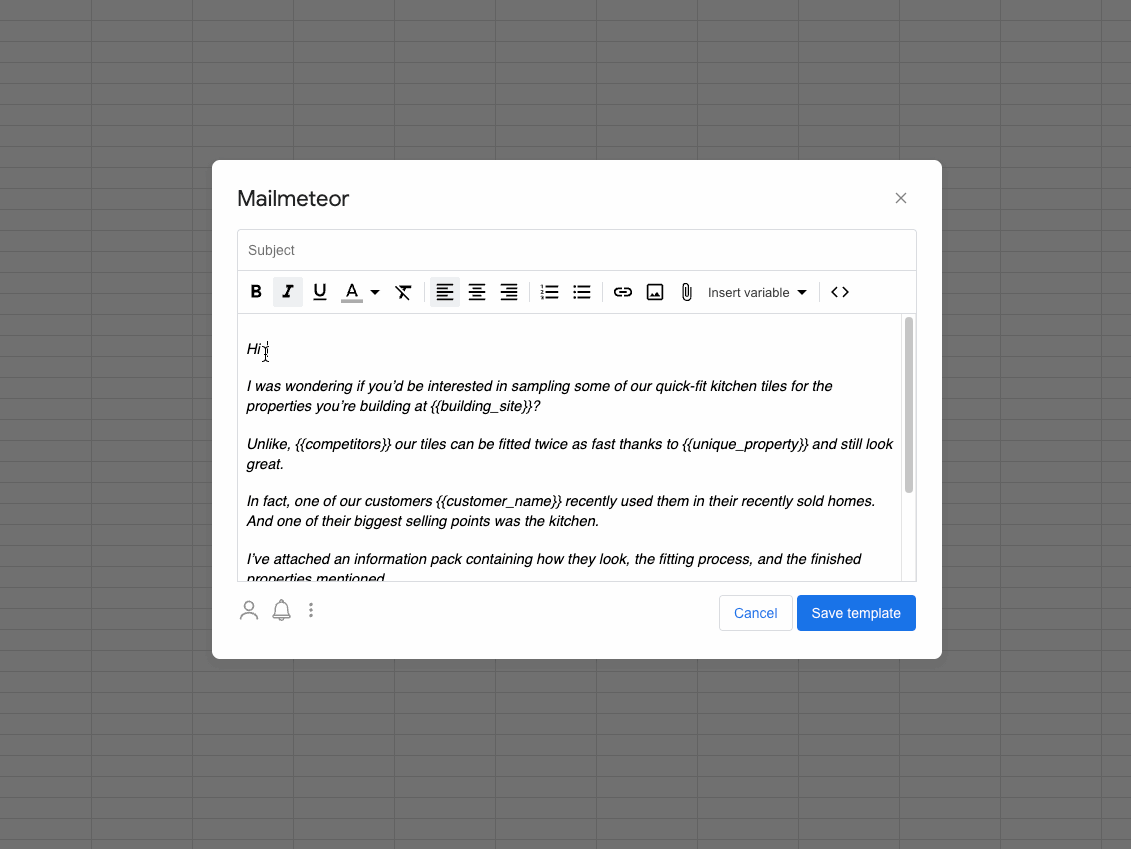
Gdy będziesz zadowolony z szablonu wiadomości e-mail, kliknij Zapisz szablon .
5. Przed wysłaniem wyświetl podgląd i przetestuj korespondencję seryjną Gmaila
Po zapisaniu szablonu korespondencji seryjnej w Gmailu zostanie wyświetlone okno, w którym możesz wyświetlić podgląd wiadomości e-mail dla każdego odbiorcy, aby sprawdzić, czy zmienne działają zgodnie z oczekiwaniami, a także…
- Wyślij e-mail testowy, aby zobaczyć, jak będzie wyglądać korespondencja seryjna Gmaila po wysłaniu.
- Zmień nazwę nadawcy, która będzie wyświetlana w skrzynce odbiorczej nadawcy
- Tor otwiera się i klika, dzięki czemu możesz uderzać, gdy żelazko jest gorące.
- Wybierz, z jakiego konta Gmail chcesz wysyłać wiadomości (Uwaga: wysyłanie z oddzielnego konta Gmail pomaga chronić główne konto przed oznaczeniem jako spam).
Gdy będziesz już gotowy do wysłania swojej kampanii, kliknij Wyślij e-maile lub wybierz małą strzałkę obok, aby zaplanować wysyłkę, dodać kolejną wiadomość lub wysłać za pomocą autopilota (więcej na ten temat w kolejnych krokach…)
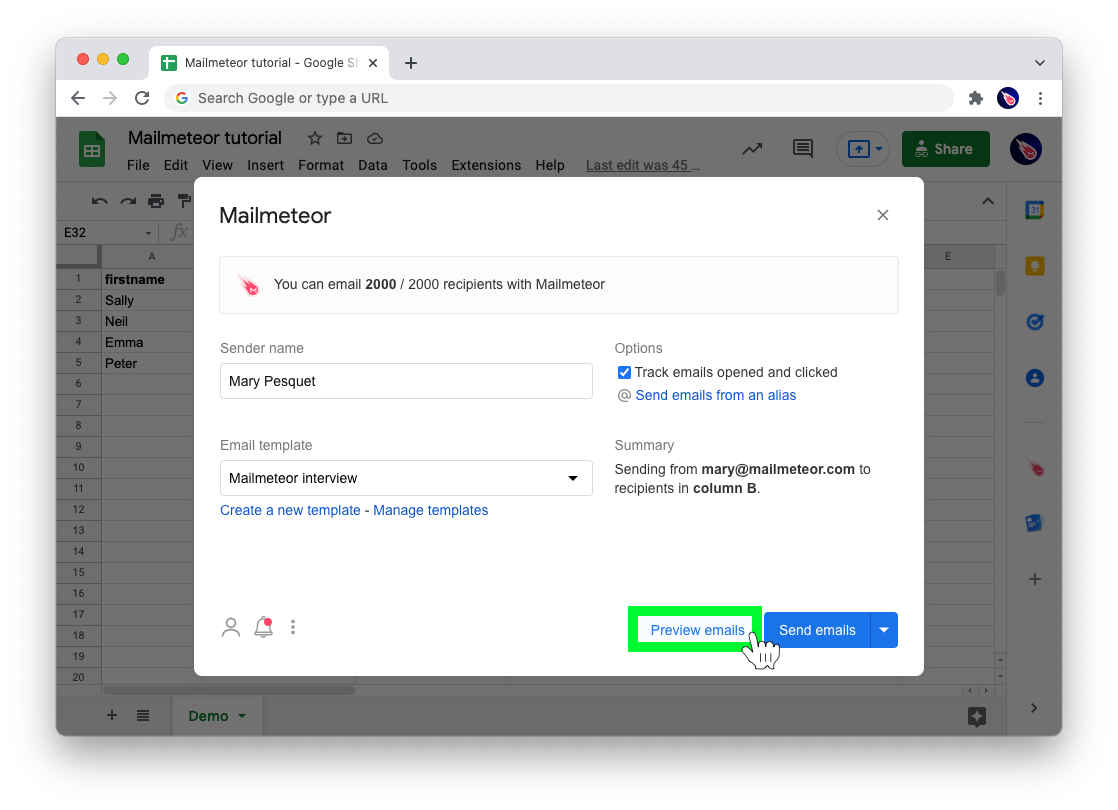
Jak dodawać kolejne powiadomienia i korzystać z zaawansowanych funkcji wysyłania, aby uzyskać więcej odpowiedzi
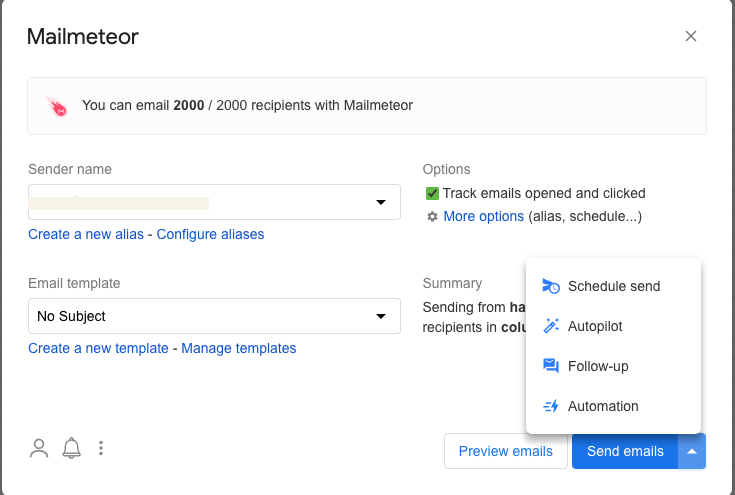
Obok przycisku wysyłania w Mailmeteor zauważysz rozwijaną strzałkę. Tutaj możesz:
- Zaplanuj wysyłkę korespondencji seryjnej tak, aby była wysyłana o określonej dacie i godzinie (powiedzmy w poniedziałek rano, kiedy ludzie są zazwyczaj bardziej aktywni)
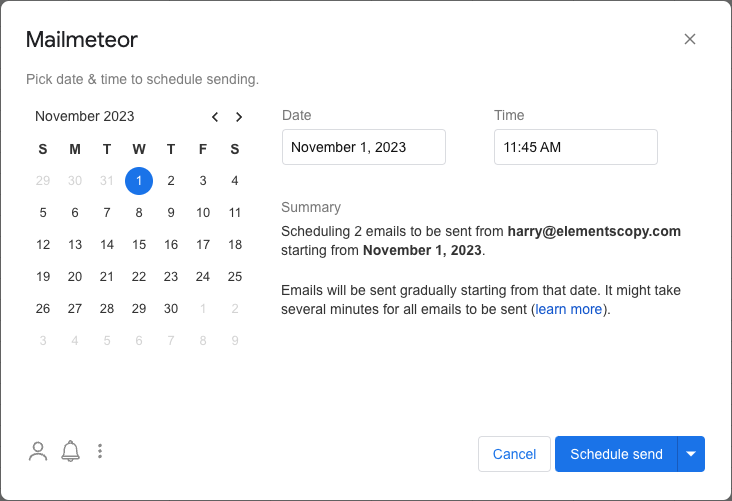
- Dodaj kolejne e-maile do wysłania po określonej liczbie dni w oparciu o parametry takie jak–
- Jeśli nie odpowiedzieli, wyślij następną. (AKA: kontakt z Gmailem w przypadku braku odpowiedzi).
- Jeśli się nie otworzyły, wyślij następne.
- Jeśli nie klikną linku w poprzednim e-mailu, wyślij następny.
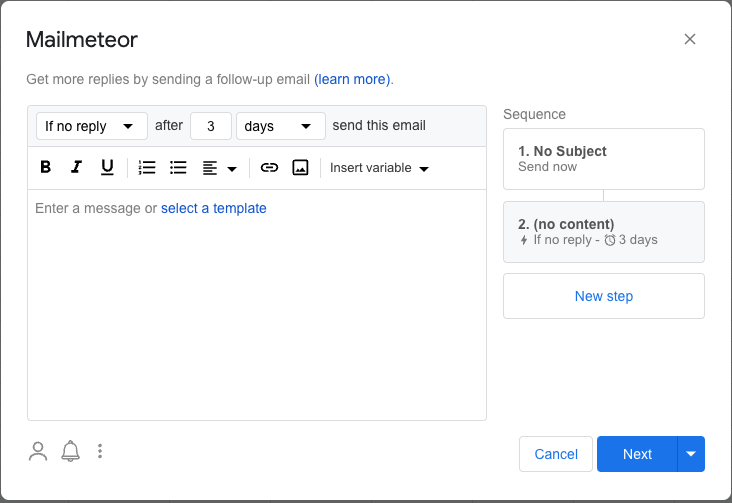
- Użyj Autopilota , który pozwala zwiększyć dostarczalność poprzez zdefiniowanie:
- Ile e-maili chcesz wysyłać każdego dnia.
- Ile opóźnienia chcesz pozostawić pomiędzy wiadomościami e-mail, aby Twoja aktywność wysyłania wyglądała jak prawdziwa aktywność człowieka.
- Kiedy rozpocząć wysyłanie.
- I o której godzinie chcesz, aby Twoje e-maile były wysyłane.
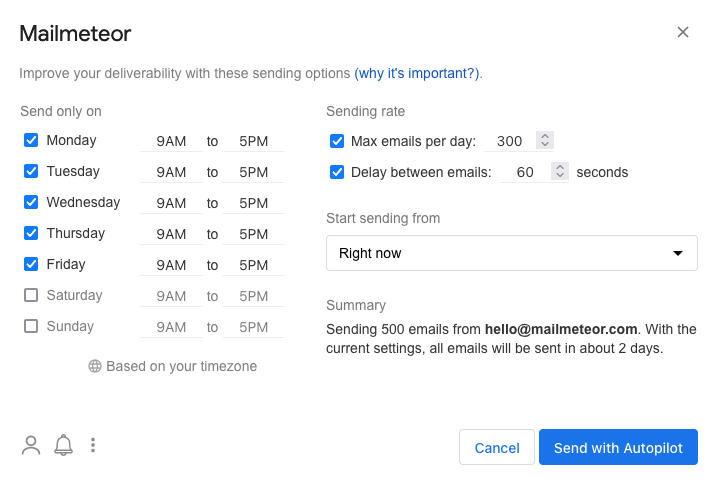
Co powinieneś teraz zrobić?
W tym momencie wiesz już dokładnie, jak wysłać korespondencję seryjną w Gmailu, więc teraz wszystko zależy od Ciebie.
Jeśli chcesz wysłać korespondencję seryjną Gmaila z arkusza kalkulacyjnego lub skorzystać z zaawansowanych funkcji, takich jak śledzenie, automatyczne śledzenie i automatyczne wysyłanie - dołącz do 5 milionów użytkowników Gmaila i już dziś dodaj Mailmeteor do swojego konta Google.
Często zadawane pytania dotyczące korespondencji seryjnej w Gmailu
Jak wysłać załącznik?
Dzięki Mailmeteor dla Gmaila możesz z łatwością wysłać korespondencję seryjną z załącznikiem. Oto film, który Cię przez to przeprowadzi:
Czy korespondencja seryjna w Gmailu jest bezpłatna?
Aby korzystać z funkcji korespondencji seryjnej w Gmailu, musisz mieć płatny abonament Google Workspace. Aby obejść ten problem za pomocą bezpłatnego konta Gmail, użyj Mailmeteor, wiodącego narzędzia do korespondencji seryjnej Gmaila, z którego korzysta 5 milionów ludzi na całym świecie.
Jaka jest najlepsza aplikacja Mailmerge dla Gmaila?
Chociaż istnieje sporo aplikacji do korespondencji seryjnej, warto zwrócić uwagę na dwie rzeczy:
- Często rozwiązania do korespondencji seryjnej wymagają wielu uprawnień (w tym możliwości czytania wiadomości e-mail)
- Często narzędzia oferują korespondencję seryjną w Gmailu jako część szerszego pakietu produktów.
Dlatego z Mailmeteor (polecanego przez samego Google) korzysta 5 milionów ludzi na całym świecie. Ponieważ dobrze spełnia jedną funkcję: wysyłanie poczty Gmail jest łączone z poszanowaniem Twojej prywatności.
Jak wykonać korespondencję seryjną z Outlooka?
Aby wysłać korespondencję seryjną z programu Outlook, wykonaj czynności opisane w tym przewodniku.
- Marketing e-mailowy
- Korespondencja seryjna
- Gmaila
- Przewodnik
